¿Apareció el Error 1015 al restaurar tu iPhone? Tenemos las mejores soluciones para ti
¿Se quedó atascado tu iPhone en el Modo de Recuperación? ¡Aprende a solucionar el Error 1015 del iPhone siguiendo los métodos correctos!
Aug 01, 2025 • Archivado en: Soluciones de Reparación Móvil • Soluciones probadas
Dado que la restauración del iPhone mediante iTunes está pensada para solucionar múltiples problemas de iOS, muchos usuarios suelen intentarlo para eliminar fallas de su iPhone, aunque no siempre resulta exitoso. Algunos usuarios de iPhone han informado del Error 1015 que se produce al restaurar con iTunes, típico del programa, y que tiene como consecuencia la imposibilidad de actualizar o restaurar tu versión de iOS a través de él.
A pesar de que la aparición del Error 1015 en el iPhone es frustrante, la buena noticia es que existen métodos para solucionarlo. Aunque, si no las conoces no te preocupes. Este artículo explica las mejores formas para resolver el Error 1015 del iPhone, así como el significado del código de error. ¡Comencemos!
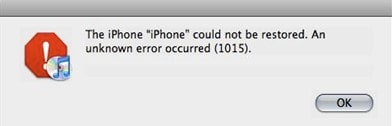
Parte 1. ¿En qué consiste el Error 1015?
Quizá te estés preguntando en qué consiste el Error 10115 al restaurar el iPhone y cuáles son sus causas, a continuación te las explicamos:
1. Se ha producido un error desconocido (1015)
Este es un error común de iTunes que se produce al restaurar el iPhone con dicho programa. Si al intentar instalar una versión de iOS más antigua se produce el Error 1015 o aparece un aviso indicando que "No se puede encontrar el recurso necesario", quizá lo estés causando sin querer (downgrade). Para actualizar el software de tu dispositivo a la versión más reciente disponible, utiliza el "Modo Recuperación" del iPhone.
2. Razones por las que se produce el Error 1015 de iTunes
Algunas de las razones por las que se produce este error son:
- La principal causa del error de iTunes, es el intento de hacer un downgrade de la versión de iOS.
- El jailbreak también puede provocar este error. Este tipo de acciones se prohíben en los términos del contrato de licencia del software de usuario final del dispositivo iOS. Es posible que el malware y errores como el 1015 sean más comunes en tu iPhone una vez realizado el jailbreaking.
- Otra razón, puede ser la versión de tu iTunes. Quizá estés utilizando una versión desactualizada.
- También, es probable que tu versión de iOS contribuya a causar este error. Por lo que, si utilizas una versión anterior de iOS, podría presentarse el Error 1015.
Parte 2: ¿Cómo solucionar el Error 1015 al restaurar el iPhone?
¿Estás buscando métodos para solucionar el Error 1015 del iPhone? Estas son algunas sugerencias:
1. Aspectos a considerar previamente
Antes de probar los métodos para solucionar el Error 1015 del iPhone, es necesario comprobar lo siguiente:
Red
Lo primero y más importante, es verificar que la conexión a Internet sea estable, porque si la conexión es mala podría producirse el Error 1015.
Cable USB
Asegúrate de utilizar un cable adecuado para conectar el iPhone a la computadora. Te recomendamos que utilices el que se incluye con tu iPhone.
Actualización de iTunes
Lo siguiente será comprobar la versión de iTunes, verifica que el programa se encuentre actualizado. Para consultar actualizaciones, pulsa en "Ayuda" y, luego, "Buscar actualizaciones".
Computadora actualizada
El sistema operativo de la computadora también puede interferir con iTunes y causar el Error 1015. Por lo tanto, asegúrate de que tu computadora Windows o Mac esté actualizada.
iPhone actualizado
Comprueba que el iPhone se encuentre actualizado. Ya que existen fallas en los sistemas operativos más antiguos, es necesario que te asegures de actualizar tu iPhone para eliminar cualquier posible error.
2. ¿No funcionaron las pruebas anteriores? Intenta estas soluciones
Si sigues experimentando el Error 1015 incluso después de realizar las acciones anteriores, no te preocupes. Utiliza estos métodos:
Método 1. Libera espacio de almacenamiento del iPhone
Para solucionar el problema del Error 1015 al restaurar el iPhone, intenta liberar espacio interno. Es posible que el espacio de almacenamiento disponible en el dispositivo se esté agotando, provocando que iTunes no pueda restaurarlo
Si necesitas liberar espacio en tu iPhone, sigue estos pasos:
Paso 1: Accede a los "Ajustes" y entra en General
Paso 2: Pulsa en Almacenamiento del iPhone y espera unos segundos para obtener la información sobre el uso.
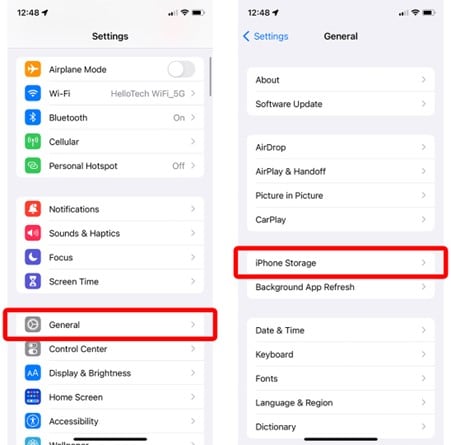
Paso 3: Luego, entra a Recomendaciones o elimina algunas fotos o aplicaciones para liberar espacio.
Método 2. Reinicia tu iPhone y computadora
Otro método para solucionar el Error 1015 del iPhone, consiste en reinciar el dispositivo y la computadora, ya que algunas aplicaciones o procesos en segundo plano podrían estar bloqueando el trabajo de restauración. Al reiniciar, se cerrarán todas las aplicaciones o procesos, por lo que podrás restaurar fácilmente tu iPhone a través de iTunes.
Reinicia el iPhone
Mantén pulsado el botón de encendido hasta que aparezca la barra deslizante, y mueve el control hacia la derecha para apagarlo. Espera unos segundos y mantén pulsado el botón de Encendido para encender el iPhone.
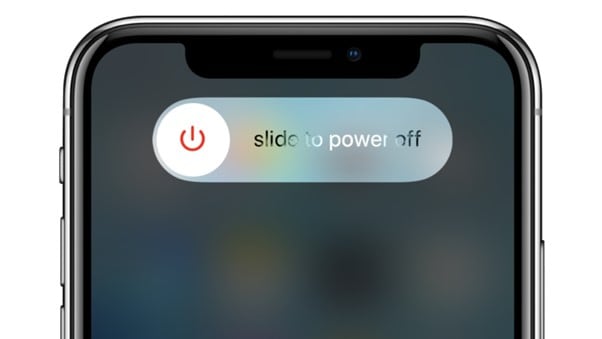
Reinicio de Windows
Haz clic en el menú Inicio y, después, en Encendido. Una vez hecho esto, pulsa Reiniciar para que tu equipo Windows se reinicie.
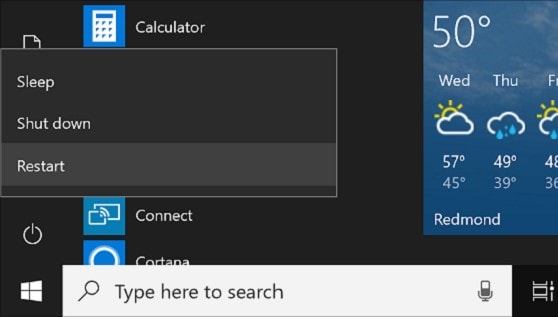
Reinicio de Mac
Para reiniciar una Mac, haz clic en el menú Apple y selecciona Reiniciar desde el menú desplegable.
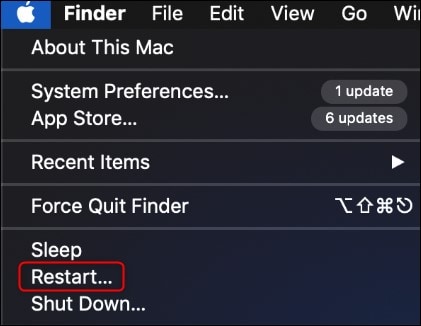
Método 3. Verifica todos los programas de seguridad
El siguiente método para solucionar el "Error 1015 de iPhone al restaurar con iTunes" consiste en verificar todos los programas de seguridad. Es posible que el antivirus instalado en tu computadora no permita que la aplicación iTunes funcione correctamente. Así que, asegúrate de que iTunes se encuentre en la lista de excepciones de tu software de seguridad.
Además del software de seguridad, también deberás comprobar si iTunes está en la lista de excepciones del Firewall de Windows Defender. De lo contrario, no podrás restaurar tu iPhone a través de iTunes, ya que el cortafuegos no permitirá que se ejecute correctamente. Intenta eliminar, desactivar o actualizar temporalmente la lista de excepciones de tu software de seguridad. Aunque no es posible eliminar el Firewall de Windows Defender, puedes ejecutar funciones más avanzadas.
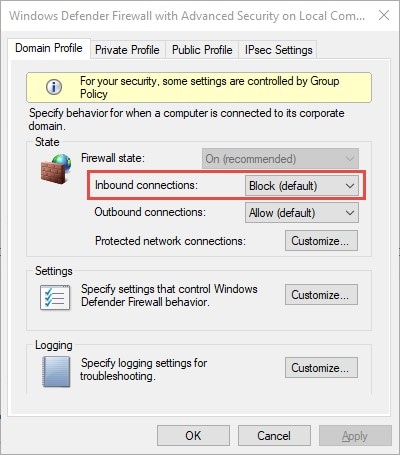
3. ¿No resolvieron el Error 1015 las soluciones mencionadas?
Si después de probar las soluciones anteriores sigue apareciendo el Error 1015 en tu iPhone, utiliza los métodos que se indican a continuación:
Método 1. Usa una herramienta externa para solucionar el Error 1015 del iPhone (sin pérdida de datos)
¿Quieres eliminar el Error 1015 de tu iPhone sin pérdida de datos? Para hacerlo, será necesario utilizar una herramienta independiente. Aunque en Internet abundan opcions, no todas ellas son seguras, si buscas un software de confianza, no encontrarás una mejor que Dr. Fone - Reparación de iTunes.
Con ella, podrás resolver en un instante más de 100 problemas relacionados a iTunes, como problemas de conexión y sincronización. Esta herramienta te permitirá resolver el Error 10, 1015, 43110, etc., restaurando tu aplicación iTunes.
Características clave
- Permite reparar problemas de iTunes en pocos clics
- Es compatible con todas las versiones anteriores y posteriores de iTunes
- Garantiza al 100% la seguridad de los datos y evita que se pierdan durante la reparación de iTunes
- No hace falta ser un experto en tecnología para utilizarla
Posibilidades de uso
- Cuando aparece el Error 10, 1015 y otros, al restaurar el iPhone.
- Si iTunes no se sincroniza con tu iPhone
- Si iTunes no se conecta a Internet ni a otros dispositivos
- Para solucionar problemas de iTunes, como la falta de actualización.
Para solucionar problemas de iTunes a través de Dr.Fone - Reparación de iTunes, sigue los pasos que se indican a continuación:
Paso 1: Descarga, instala y ejecuta el programa "Dr.Fone - Reparación de iTunes" en tu computadora.
Paso 2: Haz clic en Reparar Errores de iTunes desde la interfaz principal

Paso 3: Luego, pulsa el botón Reparar para permitir que Dr.Fone - Reparación de iTunes comience a reparar los errores de iTunes.

Método 2. Elimina los archivos IPSW de tu computadora
Las copias de seguridad y copias temporales de actualizaciones de tu iOS, se almacenan en tu computadora como archivos de extensión ipsw. Eliminar los archivos de tu computadora o Mac ha ayudado a muchos propietarios de iPhone a resolver el Error 1015, al intentar restaurar el sistema. Además, la eliminación de estas copias de seguridad no afectará al funcionamiento de iTunes o de tu iPhone.
Sigue los pasos a continuación para eliminar los archivos IPSW de tu computadora:
Paso 1: Si estás usando Windows, ve a C:\Users\[username]\AppData\Roaming\Apple Computer\iTunes\iPhone Software Updates. Ahora bien, en Mac, accede a ~/Library/iTunes/iPhone Software Updates.
Paso 2: Busca los archivos con extensión ".ipsw" y elimínalos.
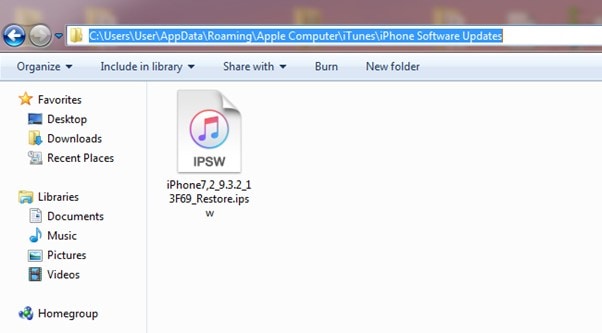
Método 3. Activa el "Modo Recuperación" de tu iPhone
¿Eliminaste los archivos IPSW y no funcionó? Si es así, intenta poner tu iPhone en "Modo de recuperación", esto suele ayudar con frecuencia a resolver el "Error 1015" del iPhone. Sin embargo, el "Modo Recuperación" de un iPhone requiere disponer de la versión más reciente de iTunes.
Sigue estos pasos para activar el "Modo de Recuperación" de tu iPhone:
Paso 1: Abre "iTunes" y conecta tu iPhone a tu computadora a través de un cable USB.
Paso 2: Luego, forza el reinicio de tu iPhone siguiendo estos pasos:
- Para el iPhone 8 y versiones posteriores: Pulsa y suelta los botones "Subir volumen" y "Bajar volumen", respectivamente. Luego, mantén presionado el botón de encendido hasta que aparezca el logotipo de Apple.
- Para iPhone 7, 7+ y SE (2da generación): Mantén pulsados los botones "Encendido" y "Bajar volumen" hasta que veas el logotipo de Apple.
- Para iPhone 6s y anteriores: Mantén pulsados los botones "Encendido" e "Inicio" hasta que veas el logotipo de Apple.
Paso 3: Cuando fuerces el reinicio de tu iPhone, aparecerá un mensaje en la ventana de iTunes, y para restaurar tu iPhone, haz clic en Restaurar.
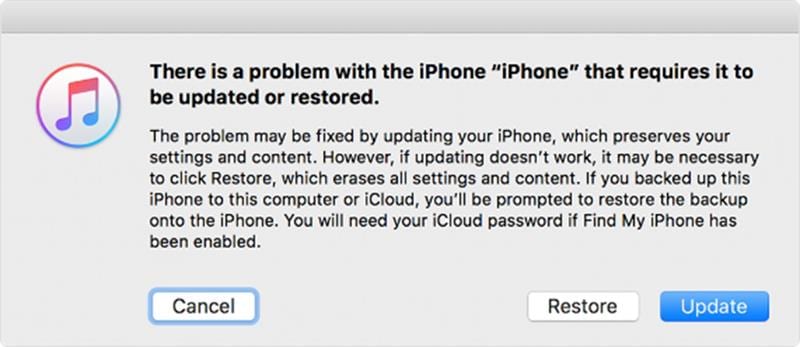
Método 4. Restaura tu iPhone en modo DFU
Otro método para restaurar tu iPhone a través de iTunes sin obtener el Error 1015, es hacerlo en "Modo DFU". Sin embargo, este tipo de restauración hará que pierdas los datos en el dispositivo.
Para reiniciar tu iPhone en modo DFU, sigue estos pasos:
Paso 1: Conecta tu iPhone a la computadora mediante un cable USB.
Paso 2: Luego, activa el modo DFU de tu iPhone:
- Para iPhone 8 y versiones posteriores: Pulsa y suelta los botones "Subir volumen" y "Bajar volumen", respectivamente. Después, mantén pulsado el botón de "Encendido" hasta que la pantalla se quede en negro. Presiona los botones de "Encendido" y "Bajar volumen", después de 5 segundos, suelta únicamente el botón de "Encendido".
- Para iPhone 7 y 7+: Mantén pulsados los botones "Encendido" y "Bajar volumen". Cuando hayan transcurrido 8 segundos, suelta únicamente el botón de "Encendido".
- Para iPhone 6s y versiones anteriores: Mantén pulsados los botones "Encendido" y "Home". Transcurridos 8 segundos, suelta el botón de encendido.
Paso 3: La pantalla de tu iPhone se volverá negra. Abre iTunes para verificar si se ha detectado el dispositivo en "Modo de Recuperación". Pulsa OK y restaura tu iPhone.
Nota: Si la ventana emergente no aparece al iniciar iTunes, es posible que tengas que repetir los pasos o bien, aplicar el siguiente método.
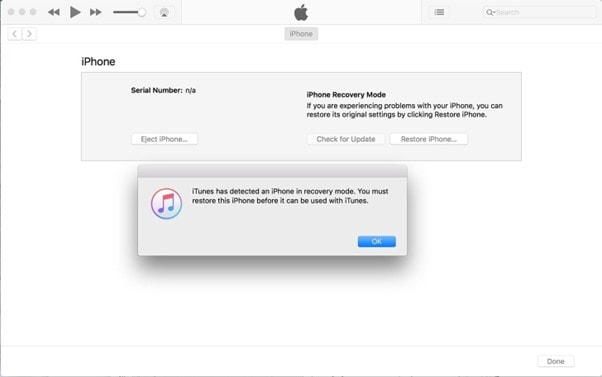
Método 5. Problemas de hardware: Contacta al Soporte técnico de Apple
Si ninguno de los métodos anteriores solucionó el Error 1015 del iPhone, lo más probable es haya algún problema con el hardware de tu dispositivo. Ponte en contacto con el soporte técnico de Apple para solucionarlo, de este modo, el equipo de asistencia se pondrá en contacto contigo para reparar tu iPhone.
Para contactar al soporte técnico de Apple, sigue estos pasos:
Paso 1: Visita el sitio web del soporte técnico de Apple, mediante tu navegador preferido.
Paso 2: Luego, selecciona el campo relacionado a tu problema y obtén ayuda siguiendo las instrucciones.
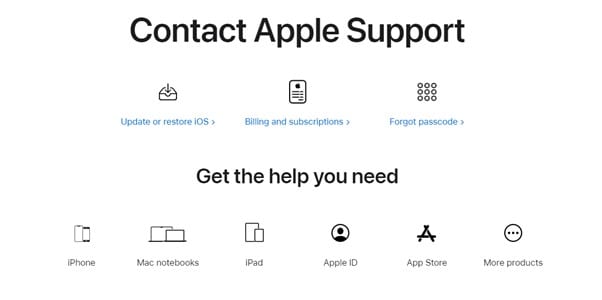
Conclusión
iTunes es la solución a la que recurren los usuarios de iOS para restaurar sus dispositivos cuando aparecen errores al utilizar sus teléfonos. Aunque se trata de una solución de confianza, algunas personas experimentan el Error 1015, el cual impide restaurar el iPhone. Esperamos que después de leer este artículo puedas solucionar el Error 1015 del iPhone. Por otra parte, si el problema proviene de iTunes, te recomendamos que utilices Dr.Fone - Reparación de iTunes para solucionarlo.
Problemas de iPhone
- 1. Problemas de Pantalla
- Pantalla Táctil no Funciona
- Pantalla en Rojo de iPhone
- Pantalla Congelada del iPad
- Pantalla blanca de iPhone
- Pantalla Azul de iPhone
- Reparar Pantalla de iPhone
- 2. Problemas de Batería
- 3. Problemas de Sonido
- Problema de Eco de iPhone
- Problema de iPhone Micrófono
- Problemas del Sonido de iPhone
- Problema de iPhone Volumen
- Problemas de Auriculares iPhone
- Correo de Voz Visual No Disponible
- Problema de iPhone Alarm
- 4. Otros Problemas
- Datos de iPhone no Funcionan
- Fallo de Actualización
- Modo DFU de iOS
- Problemas de Ajustes
- Reparar iPhone Mojado
- Problemas del Teclado de iPhone
- Sensor de Proximidad iPhone
- Problemas de iPhone Jailbreak
- Problema de Cámara de iPhone
- Problemas de FaceTime
- Problema de iPhone GPS
- Problema de iPhone Facebook
- Reparar iPhone Backlight
- Activar iPhone 6s
- El Sobrecalentamiento iPhone
- Problema de Llamado de iPhone
- Problemas de Sincronización
- Problemas de iPhone Bluetooth
- ● Gestionar/transferir/recuperar datos
- ● Desbloquear/activar/bloquear pantalla FRP
- ● Resolver problemas en iOS y Android
- Prueba Gratuita Desbloquea Ahora Desbloquea Ahora

















Paula Hernández
staff Editor